xp怎么远程桌面连接 xp远程桌面连接的方法
发布时间:2017-07-04 13:57:10 浏览数:
今天给大家带来xp怎么远程桌面连接,xp远程桌面连接的方法,让您轻松解决问题。
xp如何远程桌面连接 xp系统下连接远程桌面的操作方法 xp系统有些客户在使用的时候还是比较好用,但是有些功能一些客户就不知道怎么开你,比如说我们在家里或者是公司需要和别人远程电脑控制的时 候,一些不常用这些功能的朋友就不知道该怎么开启,其实这个功能还是非常有用的,不知道怎么开启远程桌面的朋友不妨跟着小编一起来操作吧,马上来看看吧!
xp系统下连接远程桌面的操作方法如下:
1、我们首先点击桌面的开始菜单,就是我们桌面左下角的圆形图标点击就可以打开菜单栏目,然后我们点击里面的运行选项。
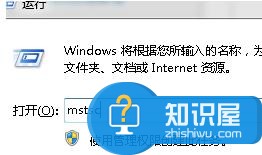
2、点击了运行以后,就会弹出一个输入对话框,我们在里面输入命令为“mstsc”直接点击确认。
3、点击确认后我们就需要填写我们链接的电脑IP地址,写上以后点击连接就可以了。
4、等待连接上以后,就填写我们的用户名和密码点击登录,登录完成就可以使用了。
上述的方法是不是很简单?简单的几步就可以打开XP系统中的远程操作了,对于那些不知道这功能的小伙伴是不是很神奇,赶快按照小编的方法学起来,不管何时都可以使用的。
以上就是xp怎么远程桌面连接,xp远程桌面连接的方法教程,希望本文中能帮您解决问题。